Installation et migration de serveur
Présentation de la version Core
Depuis Windows Server 2008, il est possible d’installer son serveur en mode Core. Ce type d’installation était avantageux pour les personnes possédant des serveurs d’anciennes générations. Sans interface graphique, les prérequis matériels pour faire fonctionner le système d’exploitation sont revus à la baisse. Cela permet donc d’utiliser d’anciens matériels plus simplement. De plus, il est intéressant de noter que ce type d’installation possède un nombre de failles plus réduit et ceci est dû à l’absence d’Internet Explorer et du Shell.
Le nombre de mises à jour à installer ainsi que le nombre de redémarrages s’en trouvent donc réduits. Contrairement aux versions 2012 Server et 2012 R2 qui permettaient l’ajout/suppression de l’interface graphique à souhait, Windows Server 2022 ne permet pas cette opération. Une fois le type d’installation choisi, le retour en arrière n’est pas possible.
L’administration d’un serveur Core peut s’effectuer à l’aide de PowerShell ou via l’invite de commandes DOS. Pour les personnes souhaitant administrer le serveur à l’aide d’une interface graphique, il est possible d’installer sur un poste/serveur les outils RSAT (Remote Server Administration Tools). Il n’est pas possible d’exécuter une application graphique localement sur le serveur, mais les outils suivants peuvent être exécutés localement :
-
Regedt32.exe : cet exécutable permet l’accès à la base de registre du serveur Core.
-
Msinfo32.exe : permet de voir les informations système du serveur.
-
Taskmgr.exe : affiche le gestionnaire de tâche.
Avec ce type d’installation...
Installation de rôles avec une installation en mode Core
Le serveur ne possède pas d’interface graphique, l’installation doit donc s’effectuer en ligne de commande. Nous allons utiliser la commande dism pour lister, activer ou supprimer une fonctionnalité du système d’exploitation.
1. Afficher la liste des rôles et fonctionnalités
Saisissez dans l’invite de commandes Get-WindowsFeature > Features.txt puis appuyez sur la touche [Entrée].
Les fonctionnalités disponibles dans le système d’exploitation en cours d’exécution sont répertoriées. Le résultat est écrit dans le fichier Features.txt.

Saisissez Notepad Features.txt afin d’ouvrir le fichier contenant le résultat.
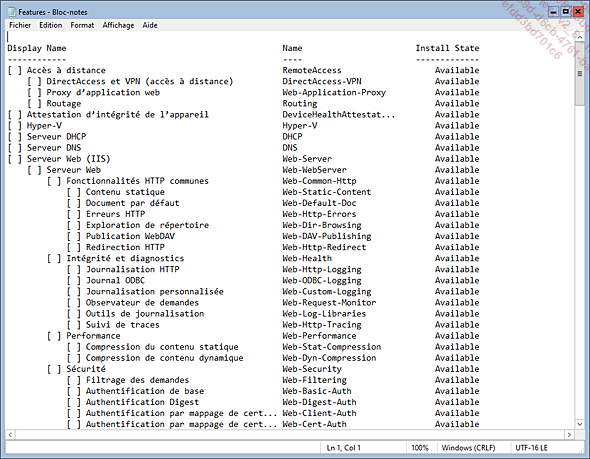
Le fichier donne le nom de la fonctionnalité et son état.
2. Ajouter un rôle ou une fonctionnalité
L’ajout d’une fonctionnalité s’effectue également avec la commande dism. La première étape consiste à récupérer le nom de la fonctionnalité à installer.
Le nom du rôle pour serveur DNS est : DNS.
Dans l’invite de commandes, saisissez Install-WindowsFeature -name DNS -IncludeManagementToolspuis appuyez sur la touche [Entrée].

Lancez la console DNS sur AD1.
Effectuez un clic droit sur DNS puis sélectionnez Établir une connexion au serveur DNS… dans le menu contextuel.
Sélectionnez le bouton radio L’ordinateur suivant : puis dans le champ saisissez SV-Core.formation.local.
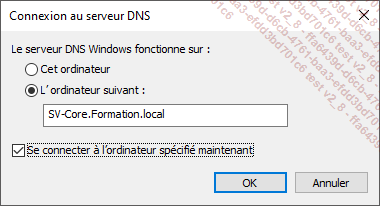
Cliquez sur OK.
Le serveur s’affiche dans la console, il est maintenant possible de le gérer depuis AD1.
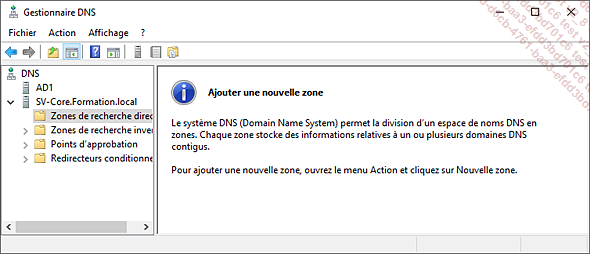
La gestion du serveur DNS installé sur SV-Core peut être réalisée à distance.
3. Supprimer un rôle...
Migration vers Windows Server 2022
La migration d’un serveur n’est jamais une tâche aisée, et ce, quel que soit son rôle (serveur d’impression…). Après avoir identifié le(s) rôle(s) présent(s) sur le serveur, une réflexion doit être menée pour élaborer le meilleur chemin de migration.
En fonction des rôles, une multitude de considérations sont à prendre en compte (qui accède au serveur de fichier et à quel créneau, les autorisations NTFS sont-elles correctement positionnées ?). Différents outils peuvent être utilisés tout au long de la migration (préparation, migration…).
1. Présentation des différents scénarios
Lors d’une migration, différents scénarios peuvent être envisagés. Chacun possède ses avantages et inconvénients, et il est nécessaire de les prendre en compte afin de sélectionner le moins risqué et celui qui répond au besoin.
Dans un premier temps, il convient de faire un choix entre :
-
Une migration de type upgrade du serveur. Le matériel est gardé, seule une mise à niveau du système d’exploitation est effectuée. Ce scénario permet de réduire le coût de la migration. Il n’est pas nécessaire de procéder au changement du matériel ainsi qu’à la migration des données présentes. Il est important de vérifier l’état de santé du serveur en amont ainsi que l’état de santé post-migration des rôles et des fonctionnalités offerte. Il est nécessaire de posséder un serveur avec un processeur de type 64 bits et un système d’exploitation 64 bits. Dans la mesure du possible, il est fortement...
 Editions ENI Livres | Vidéos | e-Formations
Editions ENI Livres | Vidéos | e-Formations